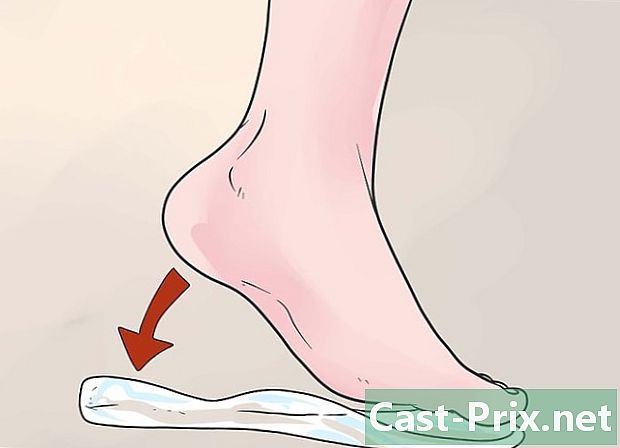LastPass ile internete otomatik olarak nasıl bağlanılır

İçerik
- aşamaları
- 1. Bölüm Eleştirmenleri
- Bölüm 2 Durum
- Bölüm 3 Lastpass ve genellemeler hakkında bilgi
- 4. Bölüm LastPass Hesabı Yaratın
- Bölüm 5 LastPass Kullanımı
- Bölüm 6 Şifrelerinizi yedekleyin
- Bölüm 7 Güçlü Parolalar Üretin
- el ile
- otomatik olarak
Bilgisayar kullanımınızı iyileştirmek için LastPass tarafından sağlanan ücretsiz verimlilik uygulamalarını kullanın. Kurulum, konfigürasyon ve kullanım oldukça sezgiseldir ve bu makalesinde her şey belirginleşmiştir. Forumlar, çevrimiçi hizmetler, e-postalar, seyahat siteleri, mobil uygulamalar, bugün her yerde kişisel hesaplara ihtiyacınız var. LastPass gibi bir yöneticiyle, tüm favori web sitelerinize sadece bir tık ile giriş yapın. Parolalarınızı tek bir tıklamayla kaydedin, tek bir tıklamayla değiştirin! Kusursuz güvenlikten ücretsiz yararlanın. Ayrıca, yılda sadece 15 milyon avro karşılığında mobil deneyiminde daha da ileri gidebilirsiniz. LastPass ayrıca bu makalesinde bulunmayan işletmelere hizmet sunmaktadır. LastPass ile şifreleriniz sizi her yerde takip eder.
aşamaları
1. Bölüm Eleştirmenleri
- Hayatını kolaylaştır. E-postalarınıza çevrimiçi olarak zaten bağlanabiliyorsanız, LastPass ne işe yarar?
- E-postanızı başka bir bilgisayarda kontrol etmeniz gerekirse ne olur? Hiç bunu düşündün mü? Nasıl olduğunu biliyor musun? Şifrenizi değiştirmeyi hiç düşündünüz mü? Bunların hepsi LastPass ile çok kolaydır.
- Yeni nesil internet taramasına geçin. Tek bir tıklamayla bir foruma üye olun, tek bir tıklamayla herhangi bir web sitesine bağlanın, tek bir tıklamayla şifrenizi otomatik olarak değiştirin, özellikle şifrenizi de unutmayın!
- Gizliliğinizi koruyun Şifrelerinizi kimseye vermek istemezsiniz, nasıl?
- İnternetteki şifrelerini kimse bilmiyor. Kilidi için anahtarınız gibi: sadece sizde var, diğerleri aynı kilit modeline sahip, ancak sadece anahtarınız kilidinizi açabilir. LastPass bile ana şifrenizi veya hesabınızda saklananları web siteleri veya yazılımlar için bilmiyor.
- Zaman kazanın. Web tarayıcınızda zaten bir şifre yöneticisi var, bu yüzden LastPass’ın ilgisi nedir?
- Pratikte, klasik bir şifre yöneticisi ile tek tıklamayla bağlantı zaten mümkün. Ancak, LastPass daha fazla özellik sunar ve işle ya da bilgisayardaki deneyiminizi geliştirmek istiyorsanız, tarayıcınıza dahil olan yöneticiyi unutmalısınız.
Bölüm 2 Durum
- Güvenli bir şekilde oturum açın. Klasik kullanıcı, şifreleri gerçekten sevmiyorsunuz, tüm hesaplarınız için sadece bir tane var ve bu şifre çok güçlü değil.
- Tavsiyenin ayda bir kez şifre değiştirildiğini biliyor muydunuz? Sahip olduğunuz hesap sayısı göz önüne alındığında, karmaşık hale gelir. LastPass, kullandığınız çevrimiçi hizmetler için bu süreçte size yardımcı olacaktır.
Bölüm 3 Lastpass ve genellemeler hakkında bilgi
- LastPass'i anlayın. LastPass hayatınızı birçok yönden kolaylaştıracak bir şifre yöneticisidir. İşte bir LastPass kişisel hesabının ana özellikleri.
- Tüm hesaplarınız için tek bir şifre: doğru olanı seçin ve ayda bir değiştirin.
- Kimlik bilgilerinizin web sitelerinde otomatik olarak doldurulması.
- Formların otomatik doldurulması.
- Güçlü şifreler oluşturma.
- Web sitesinde çevrimiçi olarak, tarayıcı uzantılarıyla ve mobil akıllı telefon uygulamaları aracılığıyla kullanılabilir.
- Yalnızca Windows için kullandığınız tüm yazılımlara, üretkenliğe, oyunlara vb. Şifreleri otomatik olarak doldurmanıza izin veren bir uygulama vardır.
- LastPass yüksek performanslı kişisel veri şifreleme özelliği kullanır. Şifreleme, kullandığınız aygıtta, bilgisayarda, tablette veya cep telefonunda gerçekleşir. Siz ve sadece siz ana şifreyi biliyorsunuz. Kullandığınız cihazlarla ilgili hiçbir bilgi kaydedilmez, siber kafeler için idealdir.
- Otomatik oturum açmak için daha fazla çerez yok, özel göz atma için LastPass uzantısını etkinleştirin ve kullanılamaz.
- Şifrenizi unutma Dikkatli olun, şifrenizi unutmayın, LastPass bilmiyor ve şifreli verilerinizi kişisel çevrimiçi hesabınıza kaydeder. Parolanızı kişisel sorularla sıfırlayabilmeleri dışında, e-postalarınızı İnternet sağlayıcınızın e-posta sunucusunda saklamak gibidir. Bu özellik, artan güvenlik sorunu için LastPass'ta yoktur.
4. Bölüm LastPass Hesabı Yaratın
-

Özel bir tarama penceresi açın. -

LastPass'a Git LastPass. - Kırmızı düğmeye tıklayın: LastPass Ücretsiz Alın.
-

Tıklayın Eklenti ekle, sonra biraz bekleyin. -

Tıklayın hesap oluştur. -

İstediğiniz bilgileri resimde gösterildiği gibi doldurun. -

Şifrenizi tekrar giriniz. -

Sunumu takip et. -

İşte bu, LastPass bulutuyla senkronize edilmiş yerel LastPass hesabınızdasınız!
Bölüm 5 LastPass Kullanımı
- Bilgilerinizi kaydedin. Uzantınız favori tarayıcınıza yüklendikten sonra, kimlik bilgilerinizi normal çevrimiçi hizmetlerinize kaydetmeye başlayabilirsiniz.
Bölüm 6 Şifrelerinizi yedekleyin
- Örneğe bakın http://mail.google.com.
-

Görüşürüz Google’ın çevrimiçi e-posta istemcisi. -

E-posta adresinizi girin, İleri'ye tıklayın. -

Bağlantıya git Siteyi kaydet.- Başlangıçta girdiğiniz URL'yi belirtin, başlangıçta aynı değildir, çünkü giriş sayfasındasınız. Burada, örnekte, daha iyi işlem için belirtilecek URL https://mail.google.com.
- Bir isim giriniz.
- Bir Klasör Belirtin. LastPass’taki web sitesi girişlerinizi bu şekilde sınıflandırırsınız.
- Tıklayın Gelişmiş ayarlar> Otomatik bağlantı LastPass hesabınıza giriş yaptığınızda otomatik olarak giriş yapmak istiyorsanız.
-

Kaydet'e tıklayın. - Sağ üst köşedeki adınızı veya soyadınızı tıklayarak çıkış yapın Oturumu. Bu sihir! LastPass sizi otomatik olarak bu ayara bağlar!
Bölüm 7 Güçlü Parolalar Üretin
el ile
- Google e-posta istemcisinde, sağ üst köşedeki başınıza gidin, tıklayın.
- Mavi düğmeye tıklayın Hesabım.
- Tıklayın Bağlantı ve güvenlik.
- Tıklayın Şifre ve giriş yöntemi> Şifre.
-

Yeni bir şifreyi otomatik olarak doldurmak için LastPass kullanın. Görüntüde gösterildiği gibi merkezi bir nokta etrafında dönen simgeye tıklayın. -

Tıklayın Bu şifreyi kullan. Not: Gelişmiş ayarlara gidebilir ve şifrenizi güçlendirmek için özel karakterleri etkinleştirebilirsiniz. -

Bu adıma dikkat edin. LastPass, eski parolayı elle oluşturduğunuzla değiştirmenizi önerir. Doğrulamak istiyorsanız ve çalışırsa, aşağıdaki resimde gösterildiği gibi tıklayabilirsiniz, aksi takdirde daha güvenli olmak için yeni bir giriş yapabilirsiniz. Ancak girişlerinizi temizlerken, kullanmakta olduğunuz girişi silmemeye dikkat edin! Kısacası, varsayılan olarak Evet, bu site için kullan. -

Google hizmetlerinde burada parola değişikliğini doğrulayın. - Bilmeniz gerekmeyen yeni şifreyi test edin! Oturumu kapattığınızda, bu ayar ile otomatik olarak tekrar oturum açacaksınız!
otomatik olarak
- LastPass hesabınızı uzantıyla açın.
- Sağ üstte üç küçük noktanın bulunduğu simgeye tıklayın (örneğin, Google Chrome'da).
- Linke tıklayın Benim güvenli.
- Kategorideki girişinizin üzerine gelin.
-

Araç simgesine tıklayın, seçenek budur değişim. -

Şifreyi otomatik olarak değiştirmek için bağlantıya tıklayın. -

LastPass'ın otomatik olarak önceki adımın işini yapmasına izin verin! LastPass, kesinlikle kullandığınız düzinelerce ve düzinelerce önemli siteyi destekler. -

Tıklayın tamam.- Google’ın e-posta istemcisinin el kitabı otomatik olarak yeniden yüklendi.
- Çıkış yaparak kontrol edebilirsiniz, otomatik olarak yeniden bağlanacaksınız ve şifreniz değiştirildi!